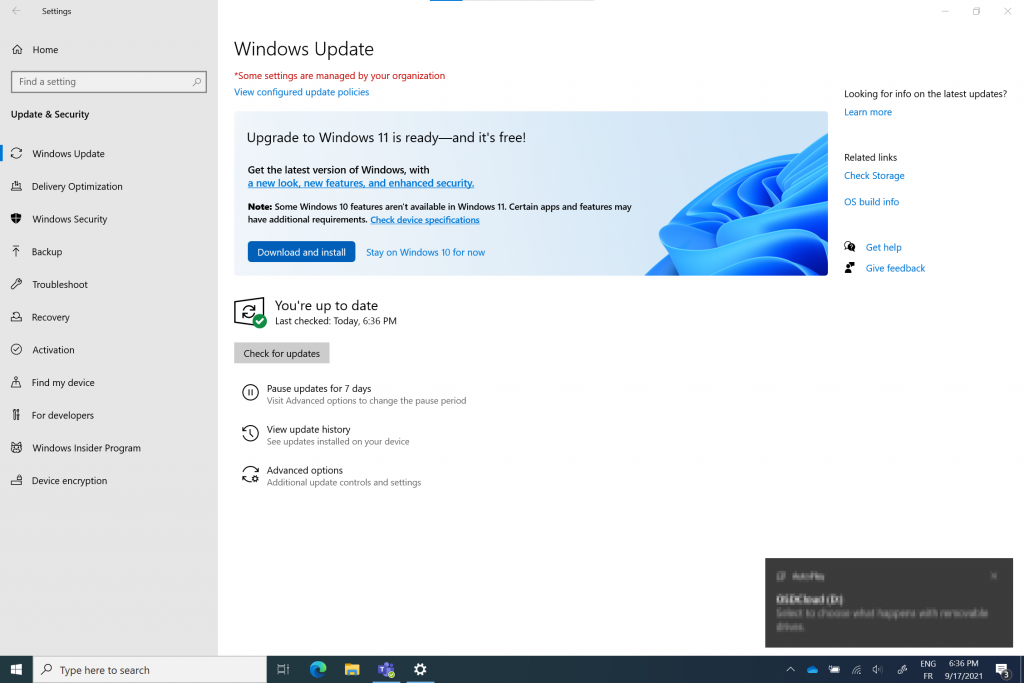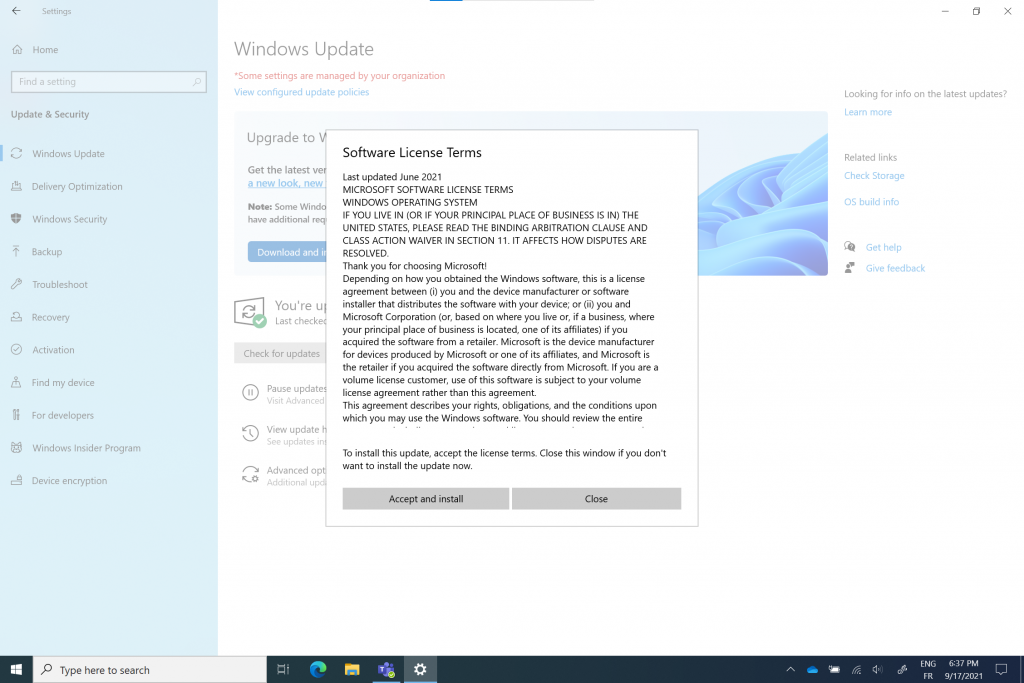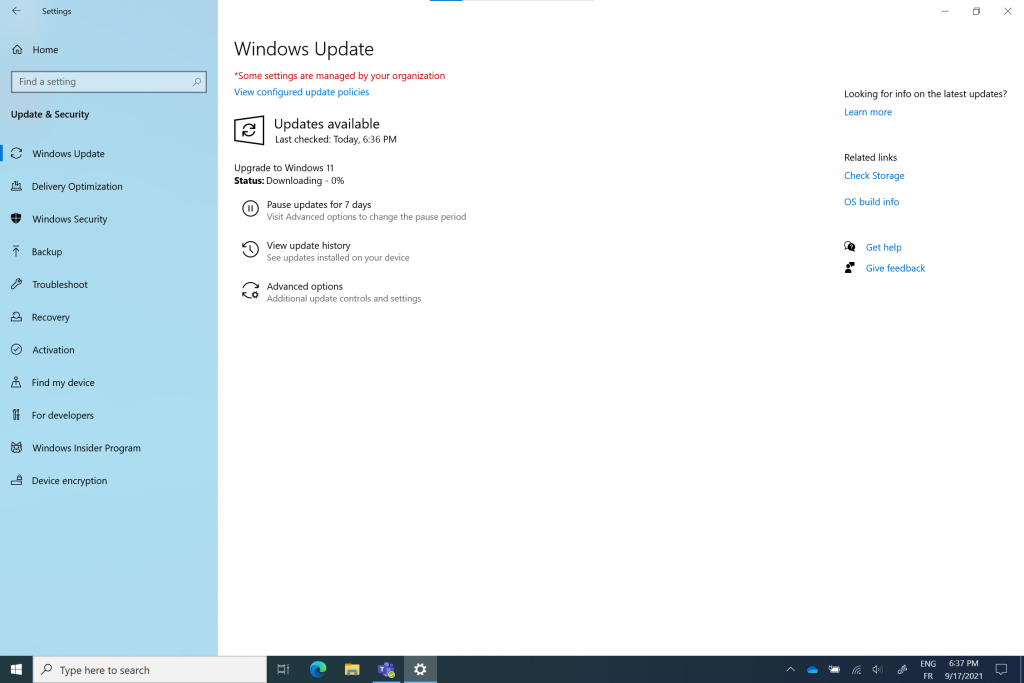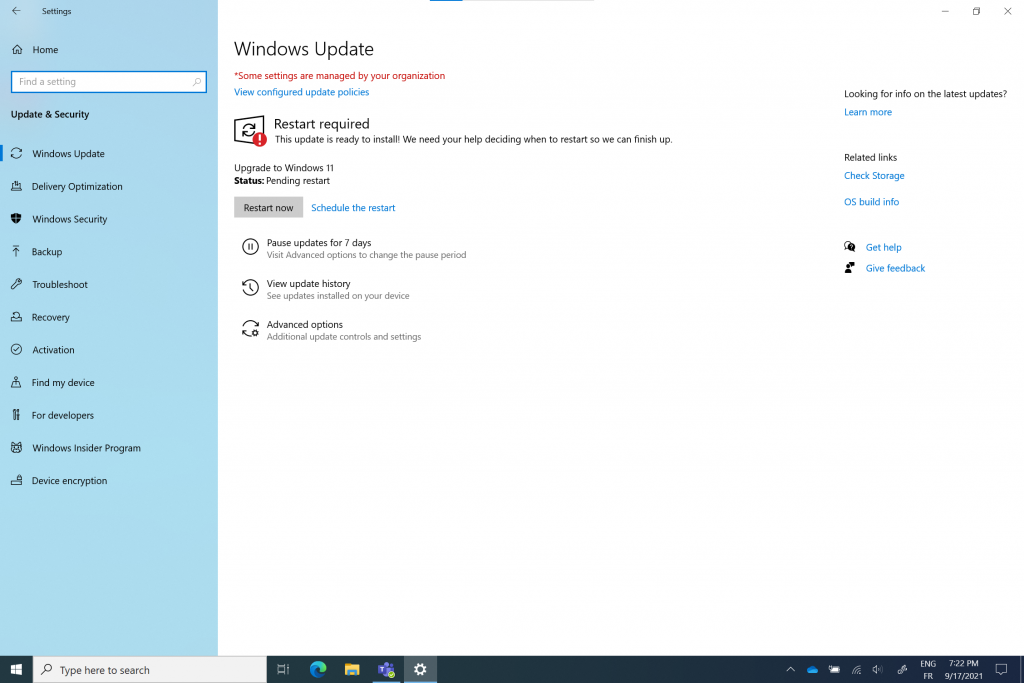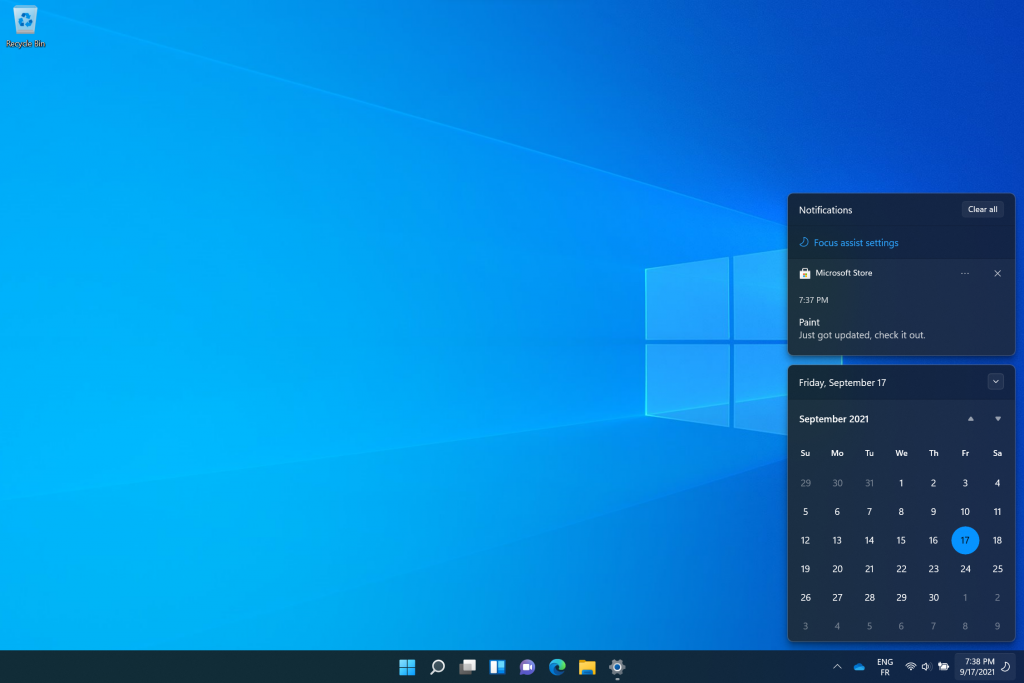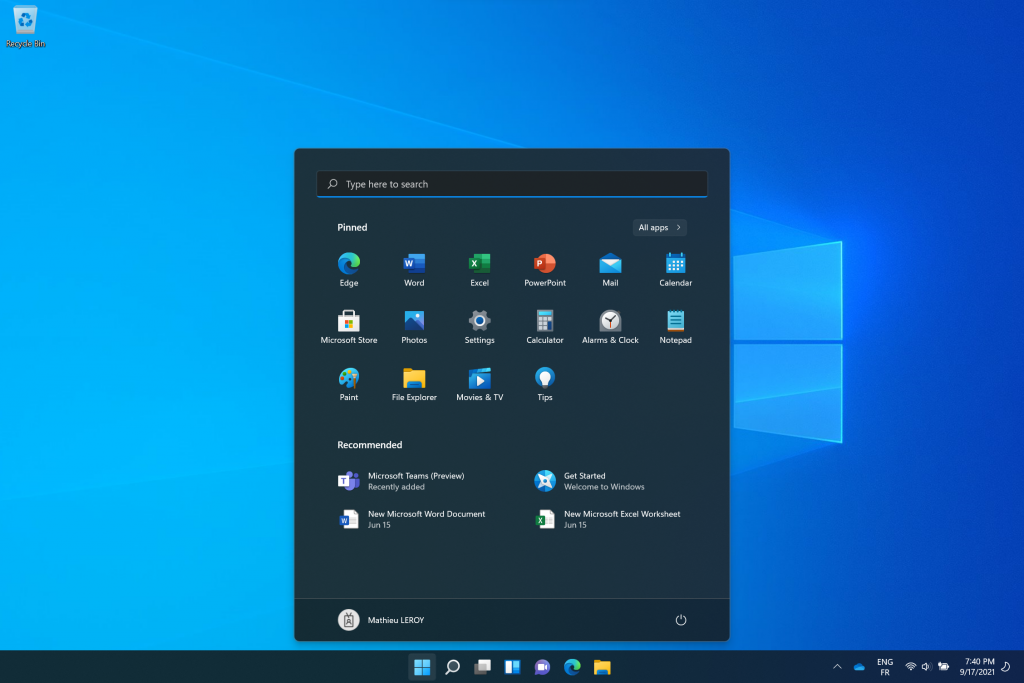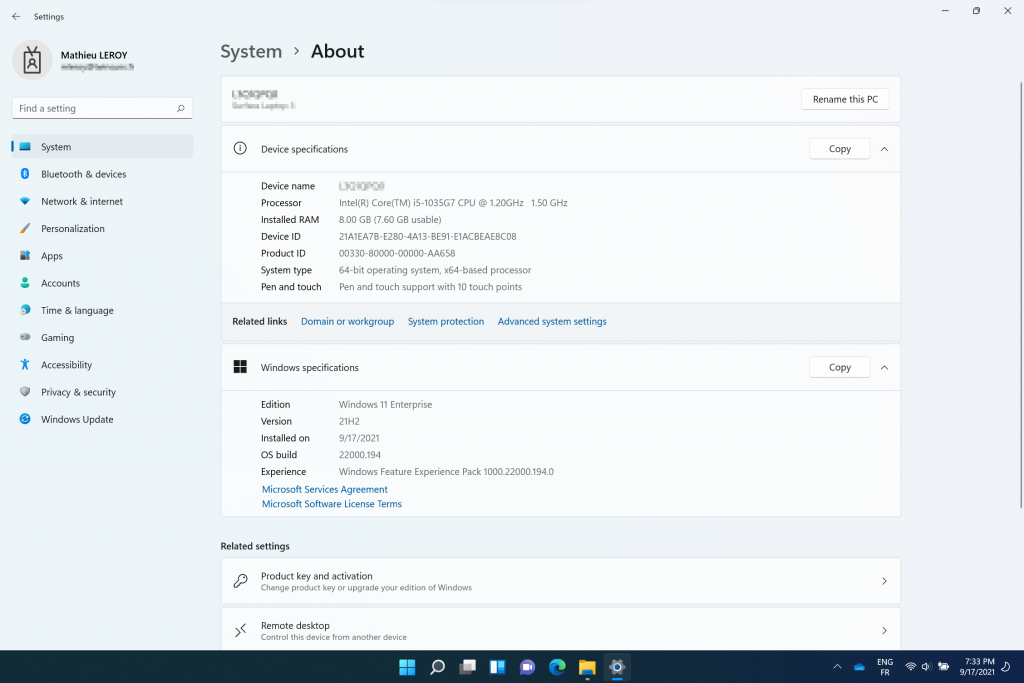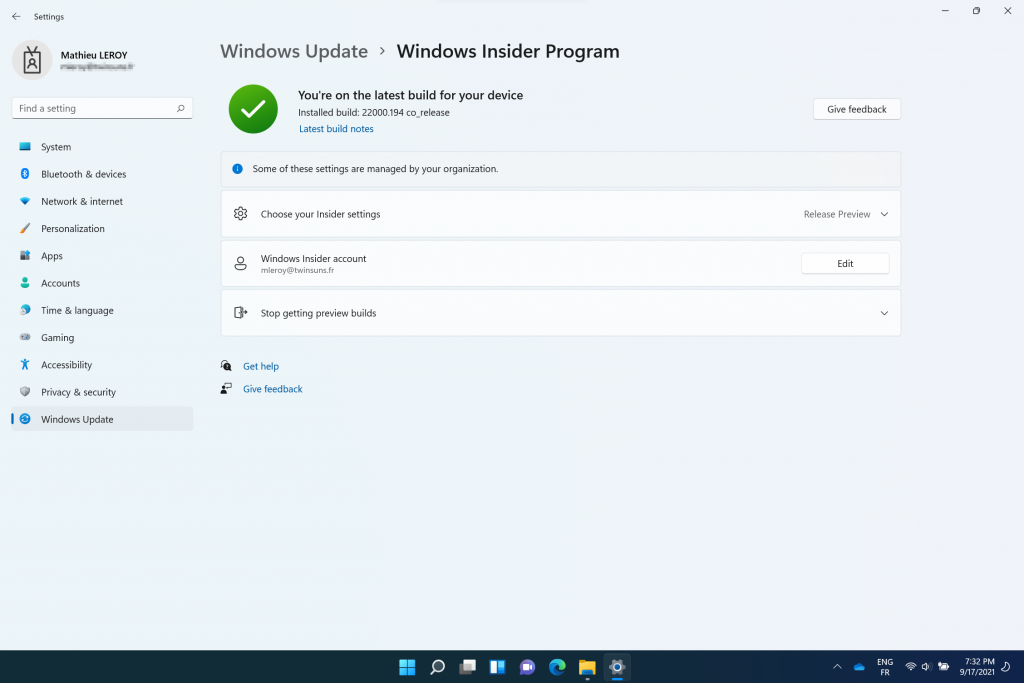Microsoft a annoncé la date de sortie de Windows 11. La mise à jour sera proposée à partir du 5 octobre 2021 et sera proposé comme une mise à jour gratuite de Windows 10. A noter qu’il s’agit là du début du déploiement de la mise à jour. Microsoft prévoit un déploiement qui s’étale jusqu’à la mi-2022.
Pour le monde professionnel, il est dores est déjà possible de valider Windows 11 et Windows 10 21H2 (publiée plus tard cette année) au travers du programme Windows Insider for Business. L’objectif étant évidement de valider son portfolio logiciel mais également matériel tant les prérequis pour Windows 11 sont différents de ceux de Windows 10 notamment sur le support des CPU et du TPM (obligatoire en version 2.0).
Nous aborderons dans cet article les prérequis et configurations nécessaires au déploiement de la version preview de Windows 11 (22000.194) avec Windows Insider for Business, Microsoft Endpoint Manager et Windows Update for Business.
Windows Insider for Business
Tout commence avec le programme Windows Insider. Pour tous ceux d’entre vous qui ne connaissent pas le programme Windows Insider, vous pouvez vous porter volontaires pour recevoir des versions préliminaires afin de le tester et découvrir le futur de Windows. (plus d’informations ici)
Nous devons donc devenir un Windows Insider, mais pas n’importe comment. Notre objectif ici est de piloter le déploiement de Windows 11 Preview pour notre organisation. Une recherche rapide sur votre moteur de recherche préféré vous proposera de vous inscrire via l’onglet « Windows Insider Program » dans les paramètres Windows – Ce qui ne vous servira à rien dans notre exemple.
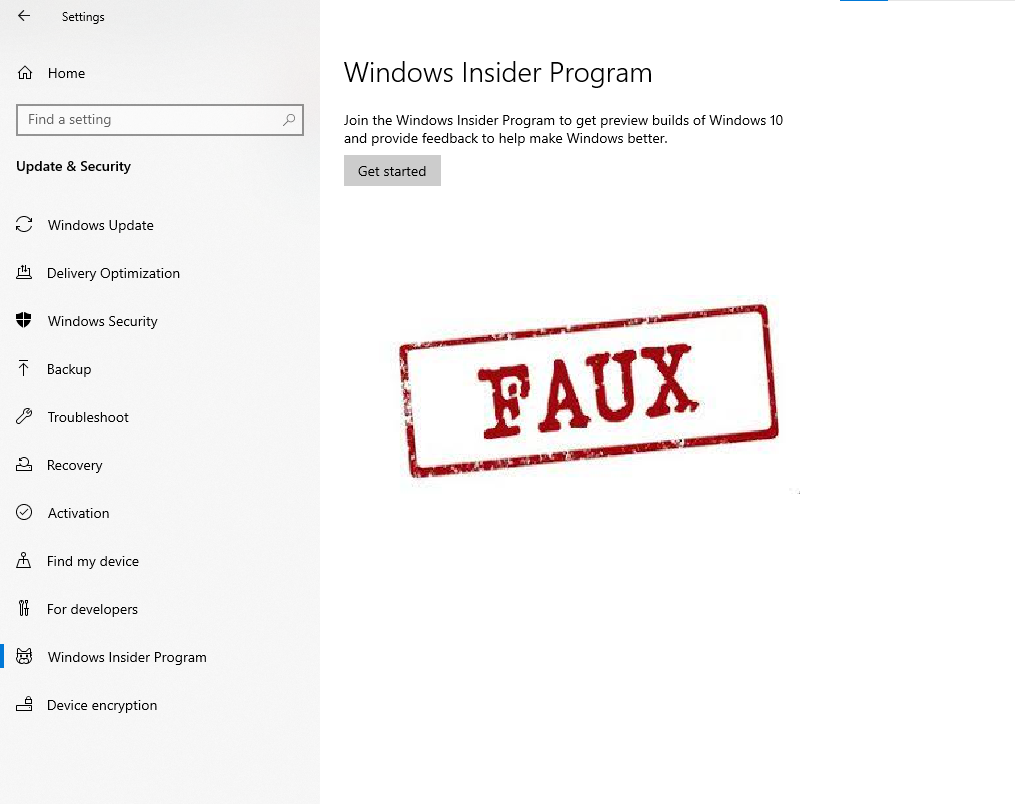
Dans cette organisation, les appareils sont joints à Azure AD (Azure AD Joined Device) déployés par Windows Autopilot et gérés par Microsoft Intune par conséquent l’option pour rejoindre le programme Windows Insider n’apparaît pas, aucune chance de devenir un Windows Insider car cet appareil est géré par votre administrateur. A la place, vous devez utiliser le programme « Windows Insider for Business »
« Que se passe-t-il si je ne le fais pas et que je déploie simplement mon anneau de mise à jour ? »
Rien ne se passe. Aucune mise à jour n’est proposée à l’appareil tant que votre organisation n’est pas identifié par le programme Windows Insider for Business.
Mais pourquoi utiliser Windows Insider for Business à la place de Windows Insider ?
Windows Insider for Business permet d’enregistrer l’organisation avec le programme et ainsi piloter via MDM ou GPO l’ajout des utilisateurs dans les anneaux (Rings) de servicing Windows Insider. Il n’est pas donc pas nécessaire de demander aux utilisateurs de s’inscrire eux même ni même de recourir à des utilisateurs féru de technologies pour piloter ce déploiement. Vous pourrez agrandir la population de test au fur et a mesure des retours et cibler des départements ou cette validation est nécessaire.
Enregistrement au programme
L’enregistrement au programme est simple, il faut se diriger vers la page Windows Insider et se signer avec un compte administrateur global Azure AD (Global Admin) puis accepter les termes du programme. C’est tout.
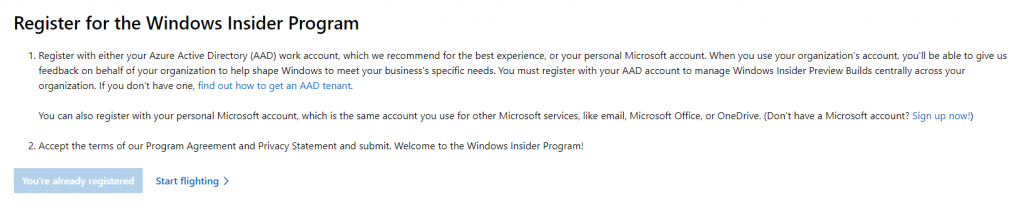
Création du ring Windows Update for Business
Si vous avez déjà crée des profils Windows Update for Business pour votre organisation cette étape vous sera familière.
- Créer un profil et lui donnez lui un nom pertinent, ici dans mon exemple « Windows 11 – Update Ring – Release Preview«
- Choisir le canal de mise à jour « Windows Insider – Release Preview«
- Configurer le reste des paramètres à votre convenance, dans mon exemple j’ai laissé le reste par défaut 🙂
- Assigner à un groupe d’utilisateur ou d’appareils
Compter environ 6 à 8 heures pour recevoir la mise à jour Windows 11 sur vos appareils.
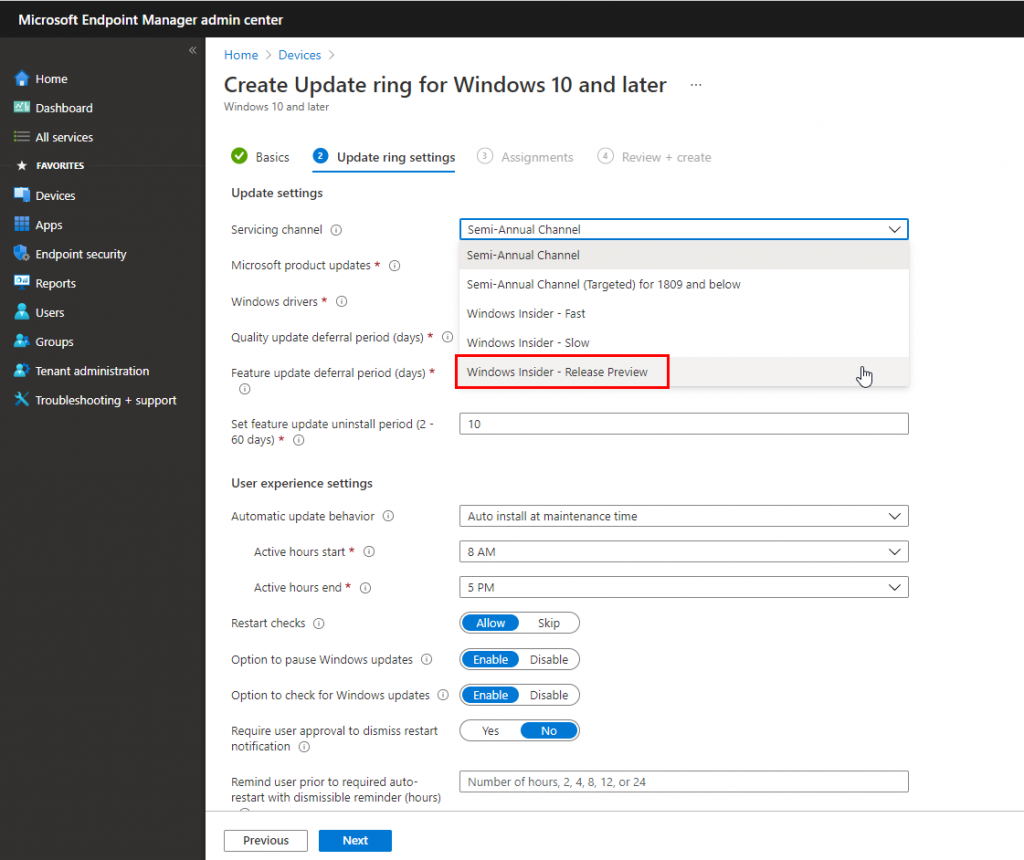
Expérience utilisateur
Coté utilisateur, nous constatons que l’onglet Windows Insider et paramétré selon les valeurs configurés plus tôt.
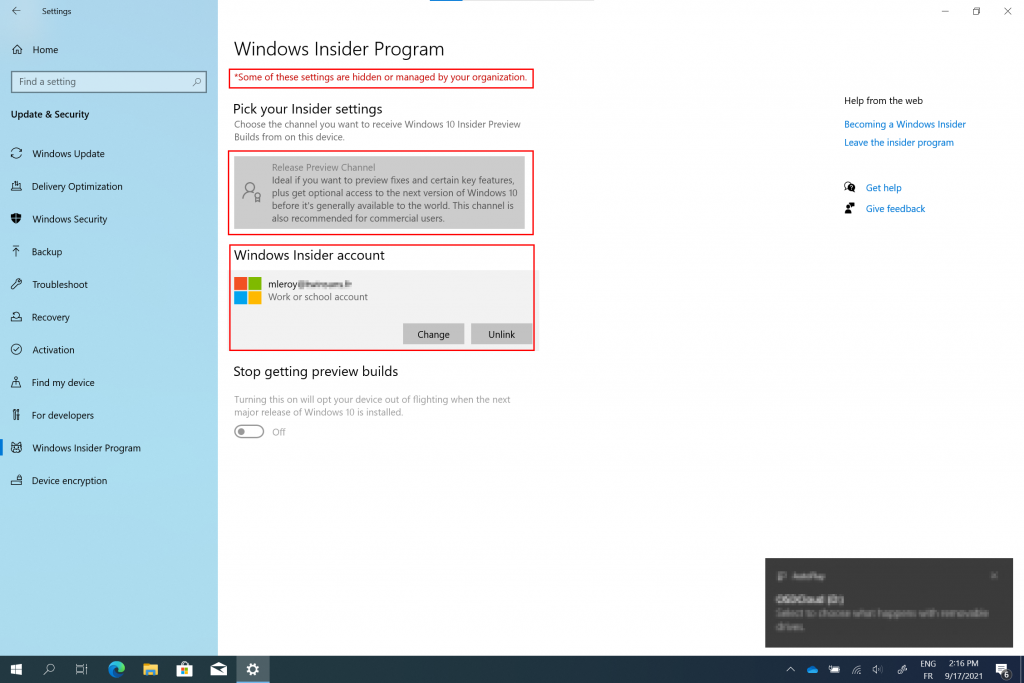
La mise à jour vers Windows 11 est proposé, une fois le contrat de licence accepté, le téléchargement et l’installation débute. Sur une machine récente (SSD, i5, 8gb) l’upgrade vers Windows 11 n’a pris que quelques minutes.
Conclusion
Le déploiement et le pilotage d’une version préliminaire de Windows au travers de Microsoft Intune et Windows Update for Business est très simple et ne nécessite pas de changement lourd dans son processus de mise à jour. Les organisations qui migrent massivement vers le Modern Management peuvent compter sur un processus automatisé et un outillage robuste leur permettant de déploiement de manière industrialisé les futures versions de Windows.